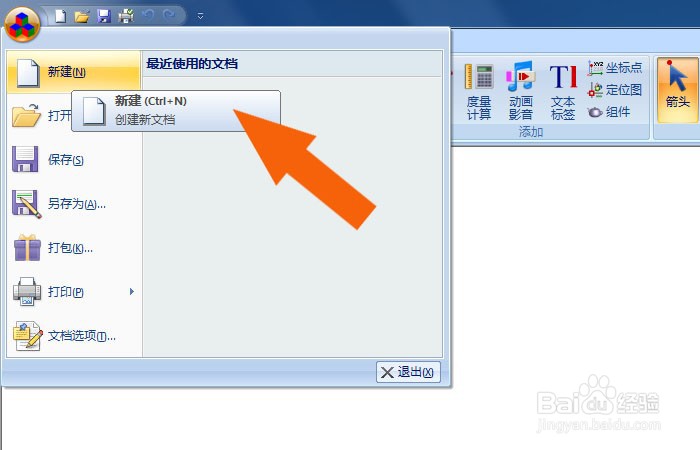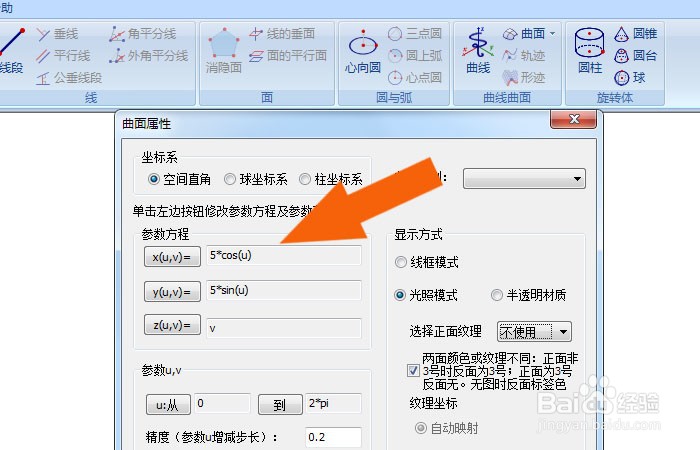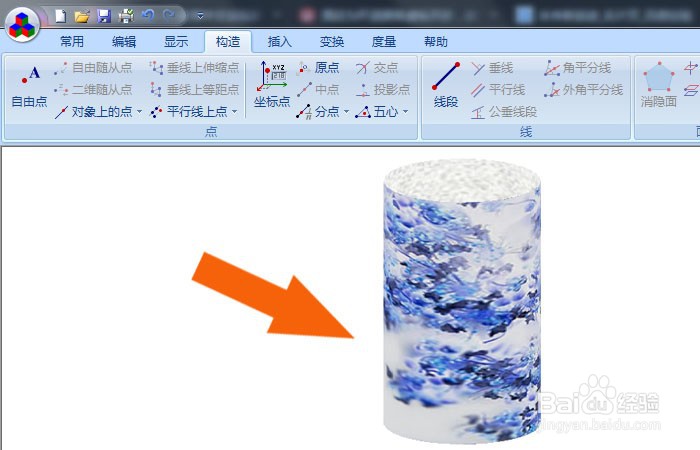几何图霸软件中怎样创建方程曲面模型
1、 在电脑桌面上,打开几何图霸软件,鼠标左键单击文件菜单下的【新建】,如下图所示。
2、 接着,鼠标左键单击工具栏下的【3D图形显示】按钮,如下图所示。
3、 然后,鼠标左键单击工具栏中【构造】下的【曲面方程】按钮,如下图所示。
4、 接着,在弹出的【曲面方程】窗口中,输入三角函数方程,如下图所示。
5、 然后,在【曲面方程】窗口中,选择曲面模型的填充纹理图形,并单击【确定】按钮,如下图所示。
6、 最后,在画布中,可以看到纹理填充的曲面方程模型了,如下图所示。通过这样的步骤和方法,在几何图霸软件中就学会创建方程曲面模型了。
声明:本网站引用、摘录或转载内容仅供网站访问者交流或参考,不代表本站立场,如存在版权或非法内容,请联系站长删除,联系邮箱:site.kefu@qq.com。
阅读量:58
阅读量:70
阅读量:81
阅读量:65
阅读量:36